Guida: Come Trasferire LINE da Android a iPhone?
Qual è il modo migliore per trasferire l’app Social LINE da Android a iPhone? iCareFone Transfer è la soluzione che stavi cercando. Sono sufficienti pochi passaggi e riuscirai a trasferire Line su iPhone.
Disponibile per macOS 26 e versioni successive Disponibile per Windows 11/10/8.1/8/7
Guida Video: Come Trasferire LINE da Android a iPhone 2023
LINE è una fantastica app di messaggistica istantanea, nata sulla scia del successo di WhatsApp. Consente, come quest’ultima, lo scambio di messaggi, documenti, foto e video con gli amici, familiari o colleghi di lavoro. Si tratta di un app molto utilizzata anche in Europa e in Italia, grazie al fatto che, a differenza dei limiti imposti da WhatsApp, LINE, offre maggiore flessibilità e più funzioni.
Ma cosa accade se voglio trasferire LINE da Android a iPhone? Come posso trasferire Chat LINE tra iPhone/Android su PC e Mac in maniera veloce? Nei paragrafi che seguiranno, ti forniremo una breve, ma essenziale guida su come trasferire le chat da Android a iPhone in maniera del tutto automatizzata.
Passo 1. Avvia e Collega Il Dispositivo Per Iniziare
Se desideri trasferire la cronologia chat LINE da Android a iPhone, AVVIA iCareFone transfer e seleziona "LINE" sull'interfaccia principale del software.
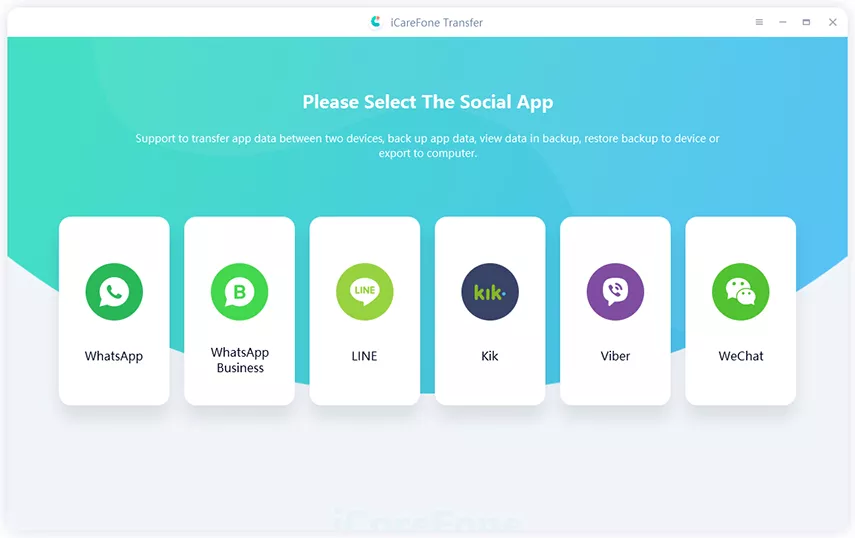
Quindi, collega sia il tuo dispositivo Android che il tuo iPhone. Lo smartphone Android deve essere il dispositivo Sorgente. L’iPhone deve essere il dispositivo di destinazione.
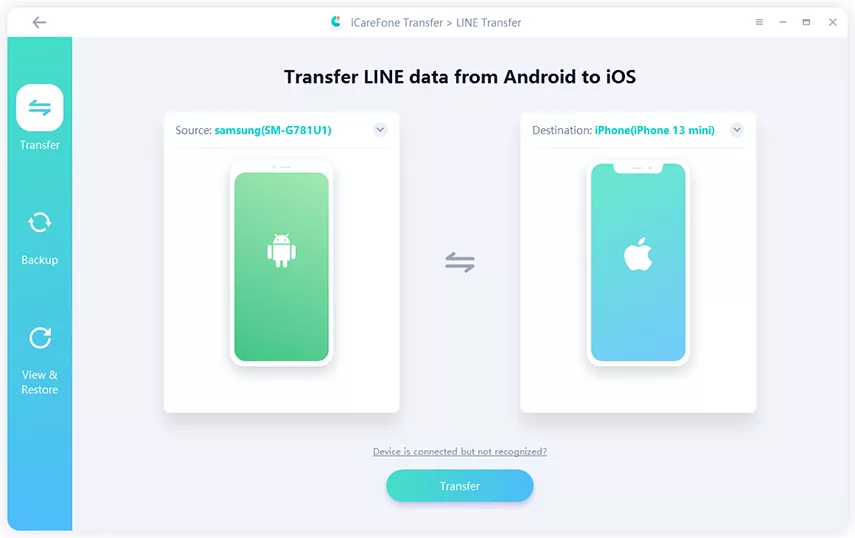
Nota 1: Prima di andare al passaggio successivo, abilita il debug USB sul telefono Android.
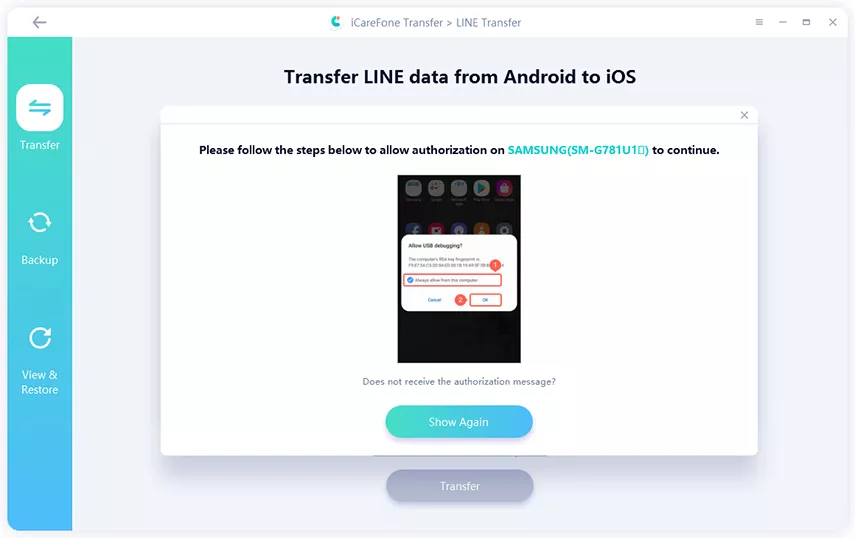
Nota 2: Sul tuo dispositivo iOS, devi sbloccare il passcode dello schermo per fidarti del computer.
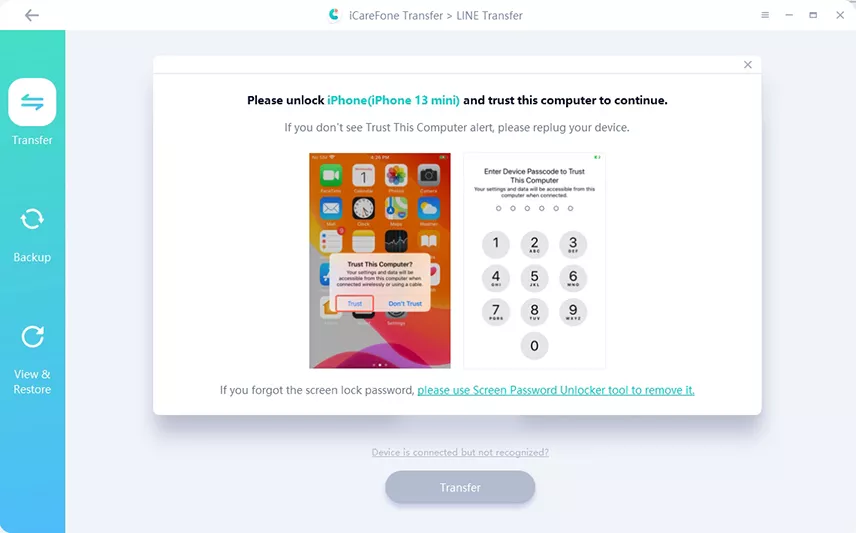
Nota 3: Poiché i dati LINE verranno sovrascritti sul dispositivo di destinazione, è possibile eseguire prima il backup dei dati LINE sul dispositivo di destinazione.

Passo 2. Esegui Il Backup di LINE Su Android, Con Google Drive e Ottieni L'autorizzazione
Avviata la procedura, ora, devi eseguire il backup della chat LINE su Google Drive seguendo il tutorial che visualizzerai a schermo. Quindi fare clic sul pulsante "Backup" per procedere al passaggio successivo.
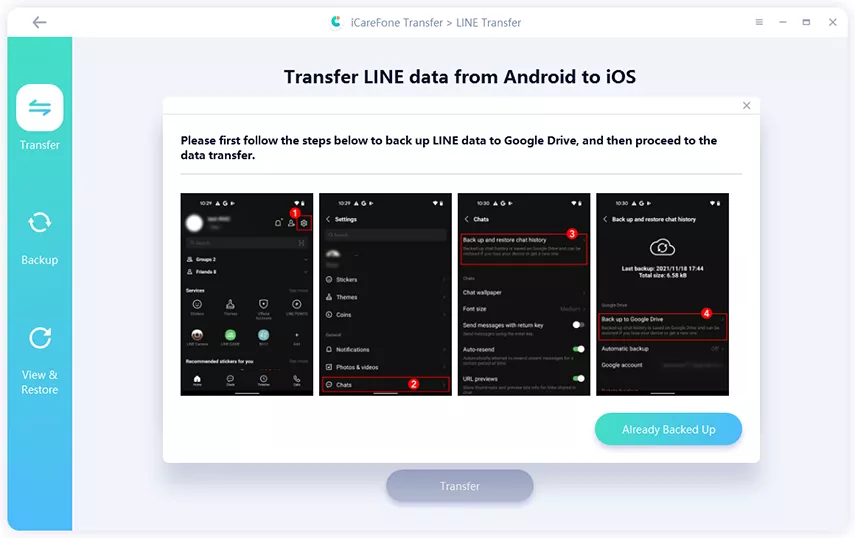
Quando vedi il codice QR sullo schermo, prendi il dispositivo Android da scansionare (utilizzando lo scanner dell'account LINE).
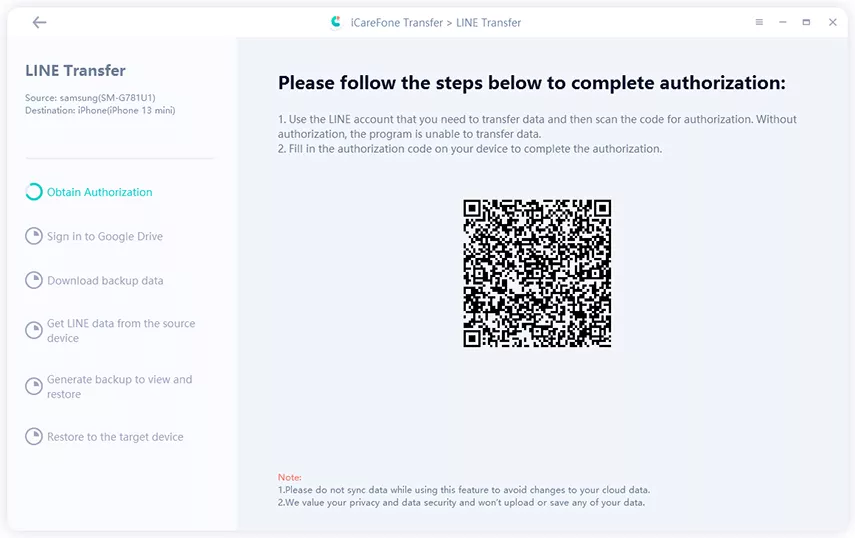
Dopo aver eseguito correttamente la scansione, il codice di autorizzazione verrà visualizzato sullo schermo. Inserisci il codice sul tuo dispositivo.
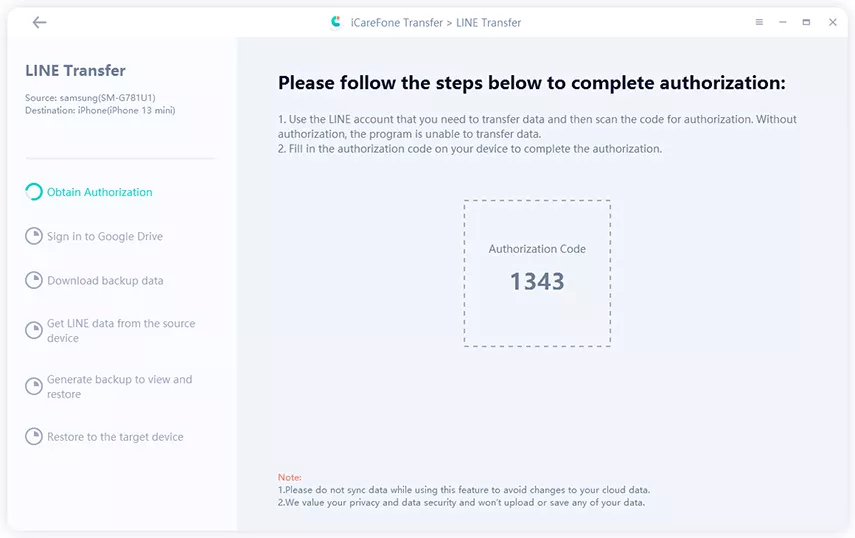
Passo 3. Accedi a Google Drive e Scarica LINE Backup
Dopo aver abilitato l'accesso all'account LINE, inserisci l'account di Google Drive (utilizzato per eseguire il backup dei dati LINE) e la password.
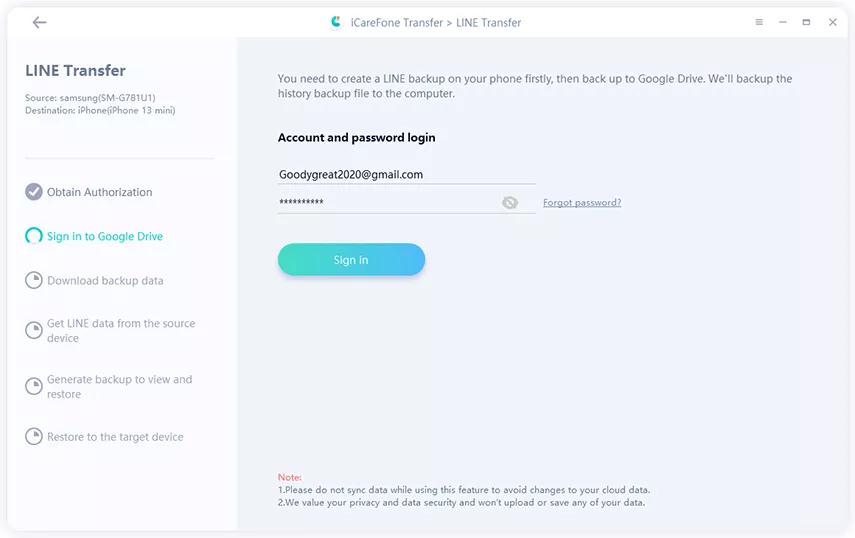
Quindi il programma inizierà a scaricare backup LINE, attendi qualche minuto.
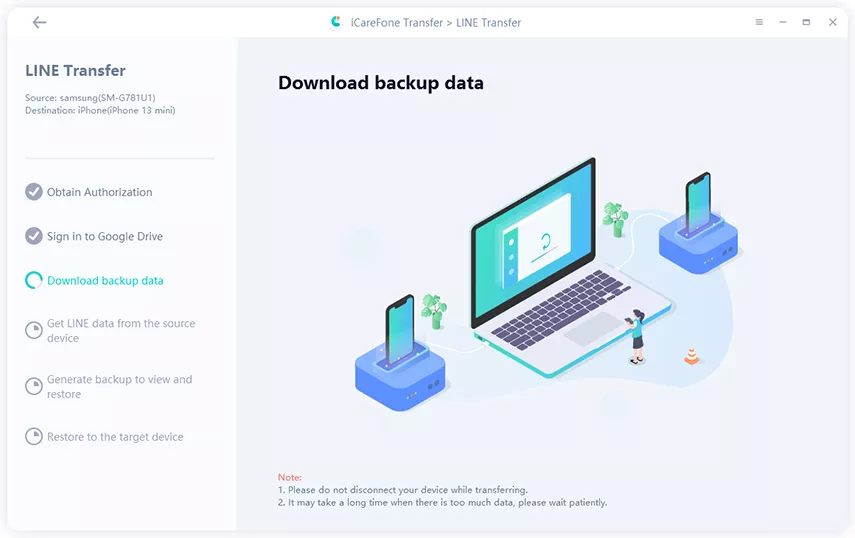
Passo 4. Ottieni I Dati LINE e Genera Backup
Quando il backup viene scaricato correttamente, iCareFone Transfer otterrà automaticamente i dati di backup LINE dal dispositivo Android, quindi genererà un nuovo backup che verrà ripristinato su iPhone.
Nota: la durata di questo processo dipende da quanto è grande la dimensione del backup. Se il backup è troppo grande, ci vorrà ovviamente più tempo.
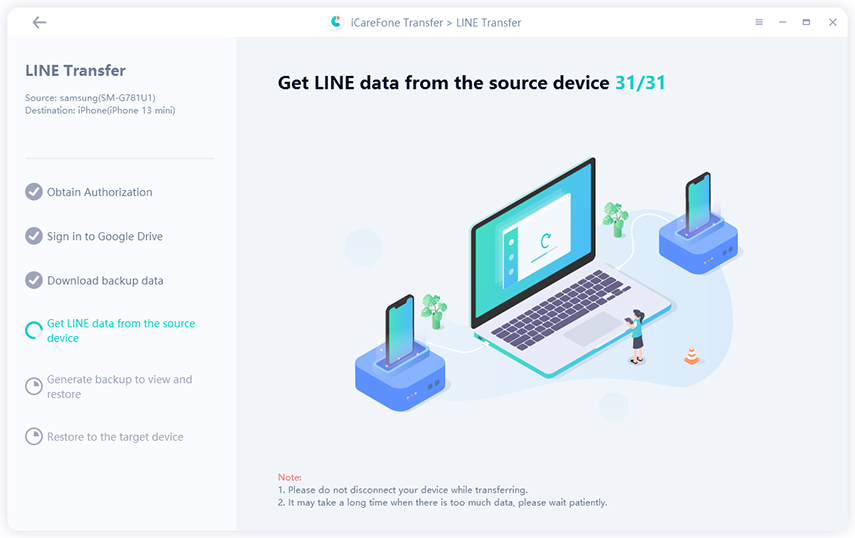
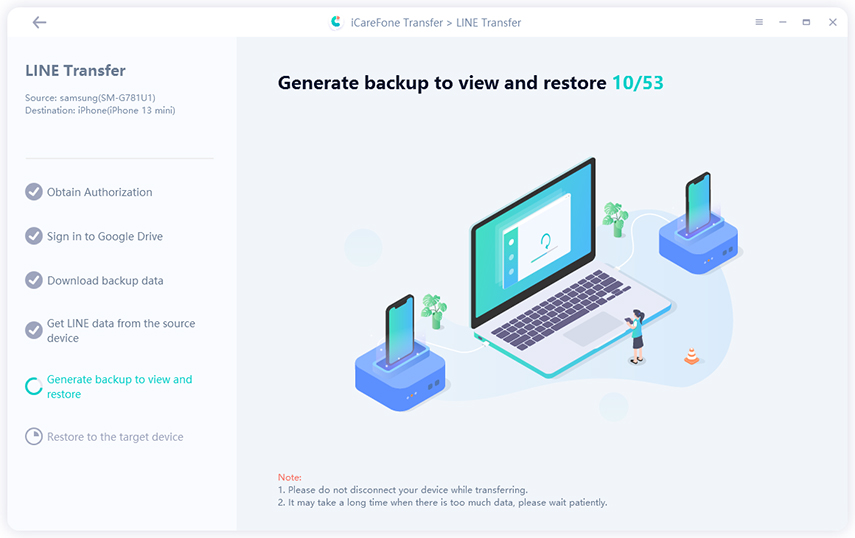
Passo 5. Ripristina Backup LINE su iPhone
Ora assicurati di aver effettuato l'accesso all'account LINE sul tuo iPhone. Ricorda che devi utilizzare il numero di telefono che usi per accedere al tuo telefono Android.
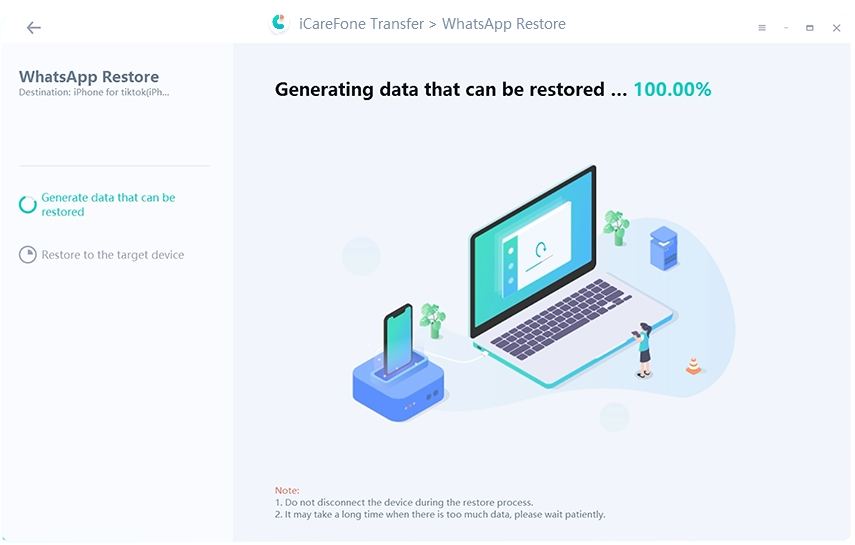
Nota: Se attivato Trova il mio iPhone, disabilitalo e procedi al passaggio successivo.
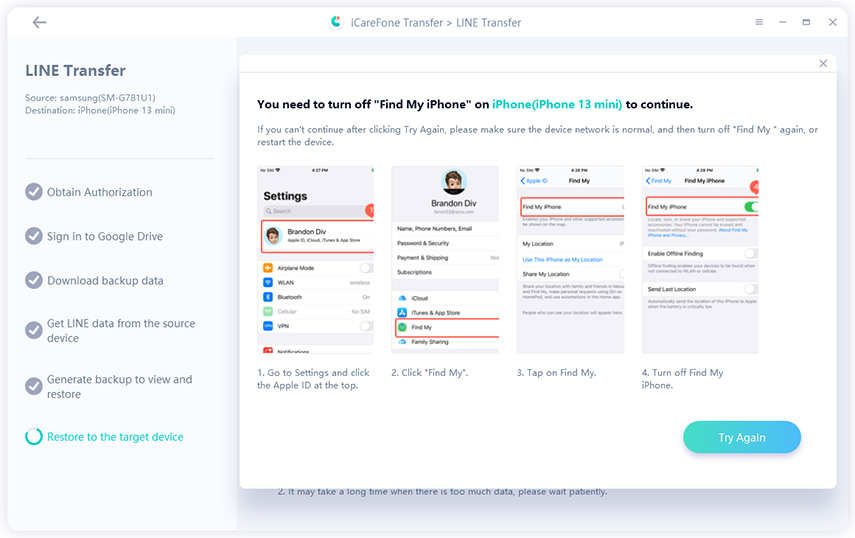
Quindi, il programma inizierà a trasferire LINE da Android a iPhone.
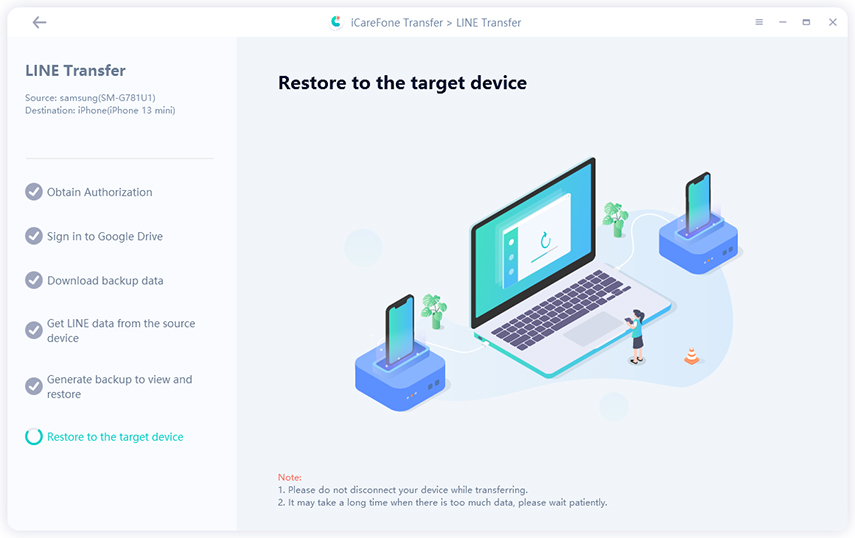
Poco meno di 5 minuti e il processo sarà completato con successo. Successivamente, accedi all'account LINE sul tuo iPhone e controlla se il backup è stato ripristinato completamente.
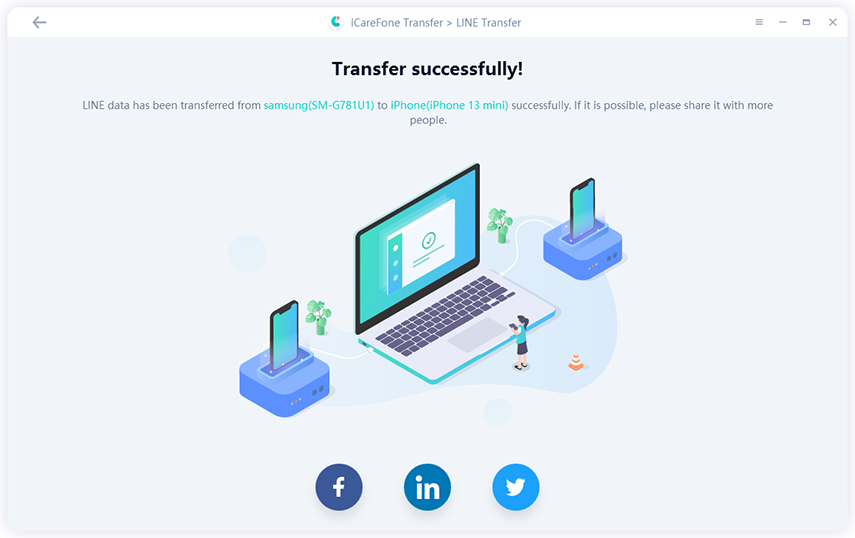
Ti è di Aiuto?
Hai ancora bisogno di Aiuto ?
Contatta semplicemente il nostro team di supporto che sarà lieto di aiutarti. Puoi inviare un modulo online qui..


